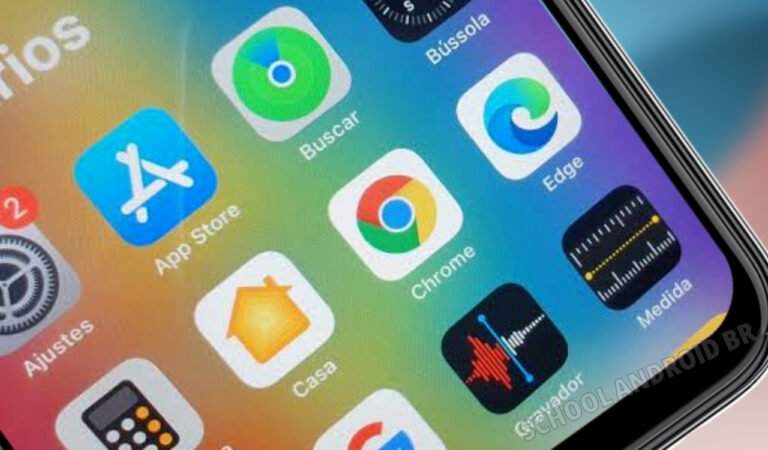Desde o iOS 14, os usuários de iPhone podem definir navegadores alternativos como padrão no sistema. Este guia explica o processo de configuração para diferentes versões do iOS, incluindo as mudanças mais recentes introduzidas pela Apple.
Como alterar o navegador padrão
Para iOS 18.2 e versões mais recentes
- Acesse Ajustes
- Selecione Aplicativos
- Escolha Aplicativos Padrão
- Toque em Navegador Padrão
- Selecione seu navegador preferido (Chrome, Firefox, Edge, etc.)
Para iOS 18.0 a 18.1
- Abra Ajustes
- Navegue até as configurações do navegador instalado
- Selecione Navegador Padrão
- Escolha a opção desejada
Para iOS 14 a 17
- Vá para Ajustes
- Role até encontrar o navegador instalado
- Acesse Navegador Padrão
- Faça sua seleção
Navegadores compatíveis
- Google Chrome
- Mozilla Firefox
- Microsoft Edge
- DuckDuckGo
- Opera
- Brave
- Outros que atendam aos requisitos da App Store
Considerações importantes
- Na União Europeia, o iOS 17.4+ exibe prompt de seleção ao abrir navegadores
- Algumas integrações profundas com o iOS permanecem exclusivas do Safari
- A mudança afeta todos os links abertos no dispositivo
Alterar o navegador padrão no iPhone é um processo simples que oferece maior personalização. Com as atualizações recentes do iOS, a configuração tornou-se mais acessível, permitindo que usuários escolham sua experiência de navegação preferida.